与Windows 7相比,在Windows 8中连接无线网络的痛苦要轻得多。但是,实际上应该有些简单易懂的事情有些棘手。
您可能会在Windows 8中无法连接到无线网络,或者发现每次要上网时都定期输入PEAP凭据。您可能会发现您的设备连接到错误的无线网络,或者只是想将其用作无线热点。
尽管每天使用Windows 8都不清楚这些事情,但是,但是,一旦您知道如何即可轻松完成。
在Windows 8中连接到无线网络
我们将从基础知识开始-如何在Windows中连接到无线网络8?
默认情况下,大多数新的Windows 8计算机将设置为在操作系统启动时自动连接到无线网络。这样,您应该看到一条警报,通知您已找到网络。一个开放的网络将被连接,Windows将询问您您希望如何处理该连接(作为一个受信任的“家庭"网络或一个不太安全的选项“工作")。当然,安全网络将需要身份验证。
如果Windows 8中尚未启用WiFi,该怎么办?
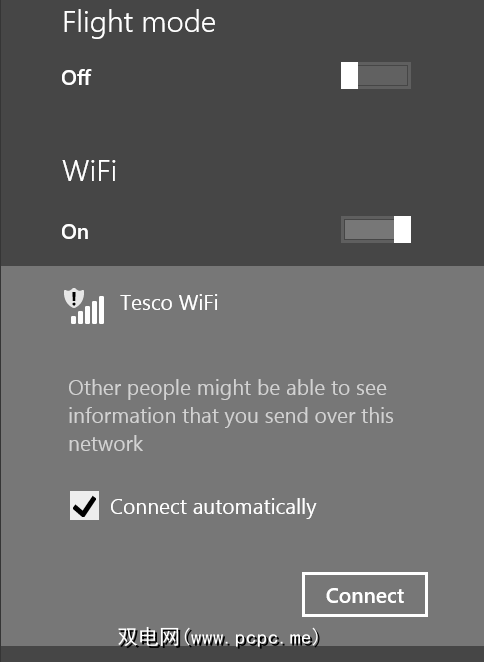
从右侧向右轻扫以打开超级按钮,然后选择设置。在这里,您应该看到一个标有不可用的图标,带有红色圆圈,并带有一个典型的无线网络符号的叉形。点击此按钮,然后将 WiFi 切换为打开,以提示计算机检查附近的网络连接。当您准备就绪时,请点击网络名称,然后点击连接,并在出现提示时添加任何其他信息(例如WEP,WPA或PEAP身份验证)。

如果您宁可使用老式的方法,打开桌面视图并浏览到控制面板>网络和Internet>网络和共享中心>设置新连接或网络>手动连接到无线网络
本机更改WiFi网络的优先级
您可能已经注意到,从Windows 7到Windows 8并没有实现各种功能。一个无线网络管理器,如果列出了多个无线网络管理器,则可以使您确定要连接的特定无线网络的优先级。在Windows 8中,这在用户界面(鼠标驱动的传统桌面视图和“现代"触摸菜单)中是不可能的,因此默认操作是跳过自动点击 Connect 整个连接过程需要更多手动手册。
幸运的是,有一种解决方法可以不依赖第三方工具(尽管有些工具可用)。
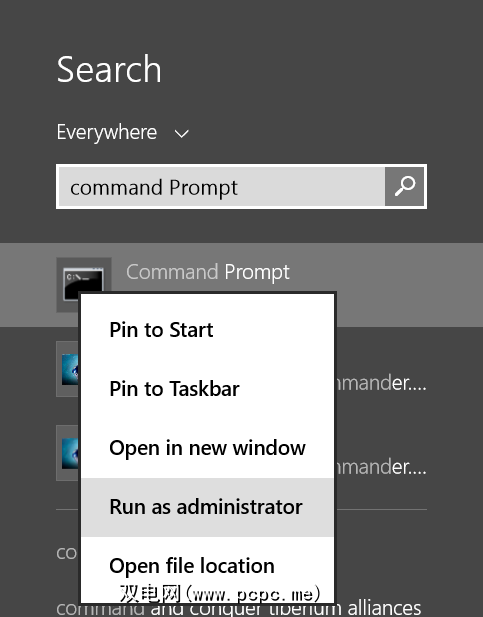
开始切换到开始屏幕并键入 command 来搜索“命令提示符"工具(使用起来比您想象的要简单);在Windows 8中,它将被列出两次,命令提示符和命令提示符以管理员身份。选择第二个选项,同意用户访问警告。在Windows 8.1中,搜索结果将仅列出一次命令提示符-您需要右键单击并选择以管理员身份运行以继续。
在提示符下,输入:
netsh wlan显示配置文件
结果列表将显示Windows 8机器迄今检测到的所有无线网络,已连接的网络和未连接的无线网络。您可能还会注意到,您的首选网络不在列表的顶部。
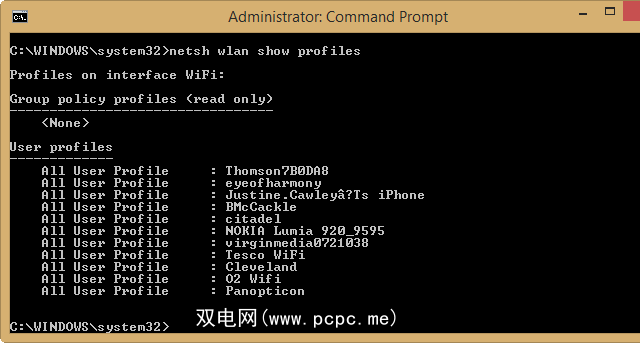
使用接口和配置文件名称,您可以解决此问题。
netsh wlan set profileorder name =“ [WIRELESS_NETWORK_NAME]" interface =“ WiFi" priority = 1
例如,如果我希望“城堡"成为我的首选连接,则输入:
netsh wlan set profileorder name =“ citadel" interface =“ WiFi" priority = 1
请注意使用“ priority"条件,该条件可在整个列表中用于指定首选的第二,第三和第四连接;
。要确认所做的更改是否有效,请再次使用 netsh wlan show profile 命令。现在,您应该看到您的首选网络已列在首位。
使用第三方工具设置首选无线网络
如果上述步骤对您来说似乎太像黑手了,那么您可能更喜欢WiFi档案管理器8捐赠软件应用程序,该软件可从Windows俱乐部免费在线获得。如果您不确定捐赠软件是什么,则我们的免费软件研究指南应进行解释。
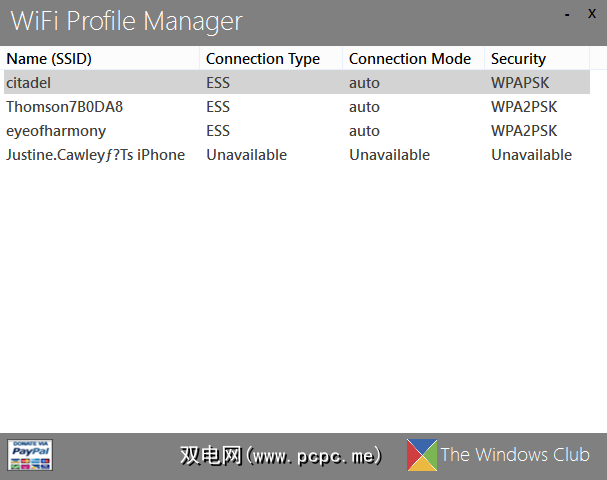
WiFi Profile Manager 8提供的工具可让您:
此有用的应用是可执行文件,并且可以快速运行(相对于已安装文件),从而使您可以通过右键单击并选择设为默认值来设置主要的无线配置文件。可以使用同一菜单中的上移和下移选项在列表中重新放置其他配置文件,而使用删除丢弃较旧的配置文件。
记住Windows 8中的PEAP身份验证
受保护的可扩展身份验证协议是一种现代的无线网络协议,通过WEP和WPA提供改进的安全性。 Windows 8支持该功能,但与更广泛使用的WEP和WPA不同,使用PEAP连接到无线网络时,每次连接时都需要输入用户名和密码以及所需的域。
This is, of course, inconvenient. Fortunately, Windows 8 can be configured to save your PEAP WiFi connection details.
打开“超级按钮"菜单开始,选择PEAP网络连接,然后单击鼠标右键以显示上下文菜单;选择查看连接属性继续,显示“无线网络属性"。从此处打开安全>高级设置。
在 802.1x选项卡上,选中复选框以激活指定身份验证模式,并确保选择了用户身份验证选项,然后选择替换/保存凭据。然后,输入网络凭据,单击确定,然后重新连接-您无需再次更新这些详细信息!
将Windows 8变成无线热点
如何共享Windows 8计算机的Internet连接?您可以将Windows 8设备变成无线热点吗?
事实上,是的,您可以。使用Connectify(可从www.connectify.me/下载,以免费和高级(25美元/年,40美元/终身)版本使用),您可以将Windows 8计算机设置为无线热点,共享以太网,WiFi或什至来自3G的连接/ 4G加密狗!
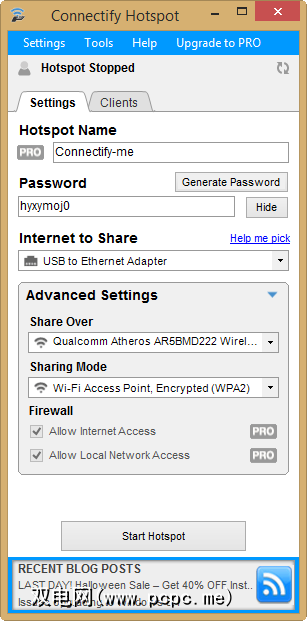
一旦安装(之后需要重新启动PC),您要做的就是为热点创建一个名称,指定要共享的连接并生成密码,然后点击开始热点。然后,附近的任何人都可以将您的计算机用作无线热点,以访问Internet。您还可以使用Connectify创建临时本地网络,以在计算机之间共享文件!但是,Connectify是迄今为止我们找到的最好的选择。
最大限度地利用Windows 8的无线网络功能
您中有些人可能会想:“为什么Microsoft不这样做?毕竟,所有这些工具和功能都可以作为台式机或现代用户界面中的标准配置吗?"毕竟,移动设备可以通过本机软件变成无线热点,那么为什么不使用PC?
答案当然是Windows 7介于“不知道"和“微软为开发人员提供填补空白的平台之间"。但是,Windows 7具有轻松地将特定无线网络优先于其他无线网络的能力,而Windows 7具有相同的功能。 Windows 8只能通过命令行访问,这会让您感到困惑。
如果您尝试过上述任何工具和方法,请在注释中告知我们;另外,分享您可能知道的所有替代方法。
图片来源:戴尔的Flickr官方页面
标签: Internet连接共享 Wi -Fi Wi-Fi热点 Windows 8








